Optimisation RF
Objectif
Cet article passe en revue les fonctionnalités de base de l'optimisation RF, via le Web sur les points d'accès Cisco Business Wireless 100 et 200.
Si vous n’êtes pas familier avec les termes de ce document, consultez Cisco Business : Glossaire de nouveaux termes.
Périphériques pertinents | Version du micrologiciel
- 140 CA (fiche technique) | 10.4.1.0 (Télécharger la dernière version)
- 145AC (fiche technique) | 10.4.1.0 (Télécharger la dernière version)
- 240AC (fiche technique) | 10.4.1.0 (Télécharger la dernière version)
Pourquoi utiliser l'optimisation RF ?
En tant que support partagé, le signal sans fil peut être en concurrence pour la diffusion. Les tendances technologiques plus larges montrent que la densité des clients continue d'augmenter de façon spectaculaire. La gamme de produits Cisco Business Wireless inclut une fonctionnalité qui gère cette complexité pour vous.
Accès aux outils du point d'accès principal
Aide aux débutants
Cette section à bascule présente des conseils pour les débutants.
Connexion en cours
Connectez-vous à l'interface utilisateur Web du point d'accès principal. Pour ce faire, ouvrez un navigateur Web et entrez https://ciscobusiness.cisco.com Vous pouvez recevoir un avertissement avant de continuer. Entrez vos informations d’identification.Vous pouvez également accéder au point d’accès principal en entrant https://[adresse IP] (du point d’accès principal) dans un navigateur Web.
Conseils sur les outils
Si vous avez des questions sur un champ de l'interface utilisateur, recherchez une info-bulle semblable à celle-ci : ![]()
Vous ne trouvez pas l'icône Développer le menu principal ?
Accédez au menu situé à gauche de l'écran. Si vous ne voyez pas le bouton de menu, cliquez sur cette icône pour ouvrir le menu de la barre latérale.
Application professionnelle Cisco
Ces périphériques sont accompagnés d'applications qui partagent certaines fonctions de gestion avec l'interface utilisateur Web. Toutes les fonctionnalités de l'interface utilisateur Web ne seront pas disponibles dans l'application.
Forum aux questions
Si vous avez encore des questions sans réponse, vous pouvez consulter notre Forum Aux Questions. Forum aux questions
Étape 1
Cliquez sur Advanced > RF Optimization.
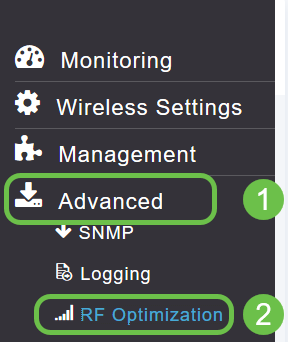
Étape 2
Si l'optimisation RF n'est pas déjà activée, cliquez sur le bouton bascule pour activer l'optimisation RF.
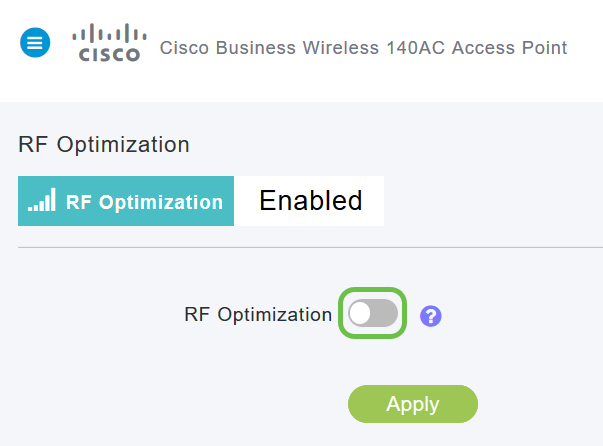
Étape 3
Une fois activées, les options d'optimisation RF deviennent disponibles. La densité client gère le signal pour servir l'un des trois paramètres suivants :
-
Faible : nombre inférieur de périphériques devant se connecter au réseau local sans fil
-
Moyen
-
Élevé : davantage de périphériques sont censés se connecter au WLAN
Réglez le curseur sur l'environnement prévu pour la densité des périphériques.
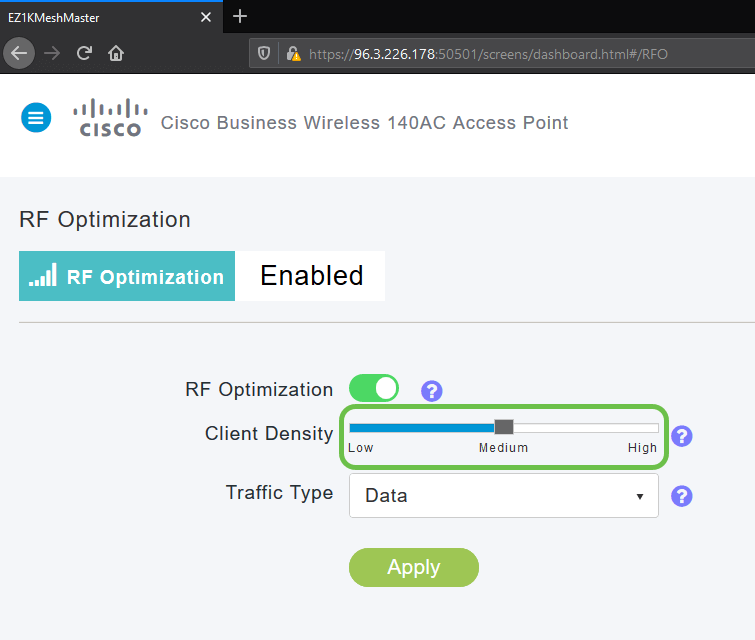
Étape 4
Vous allez maintenant décider quel type de trafic appliquer l'optimisation RF. Il existe deux options :
- Données
- Données et voix
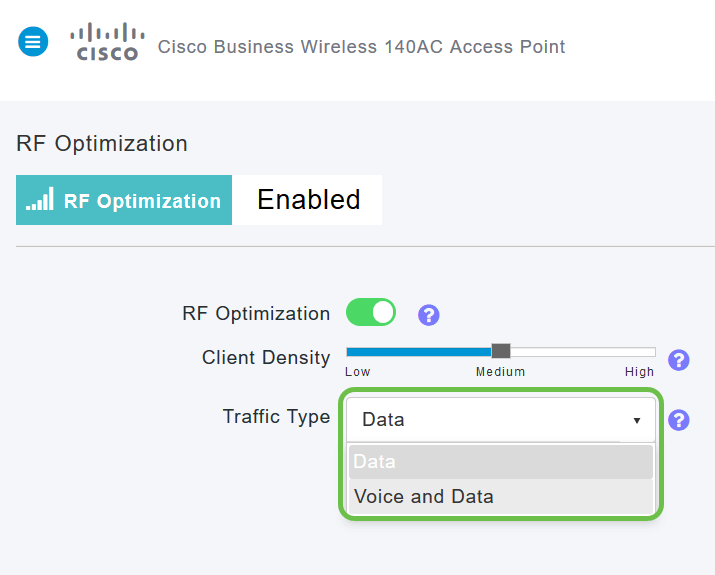
Type de trafic voix et données disponible sur Densité client moyenne et élevée. Avec une densité de clients plus faible, la stabilité vocale est moins préoccupante.
Cliquez sur la liste déroulante et sélectionnez votre choix en fonction des besoins de votre WLAN. Nous avons sélectionné Données.
Étape 5
Cliquez sur le bouton Apply.
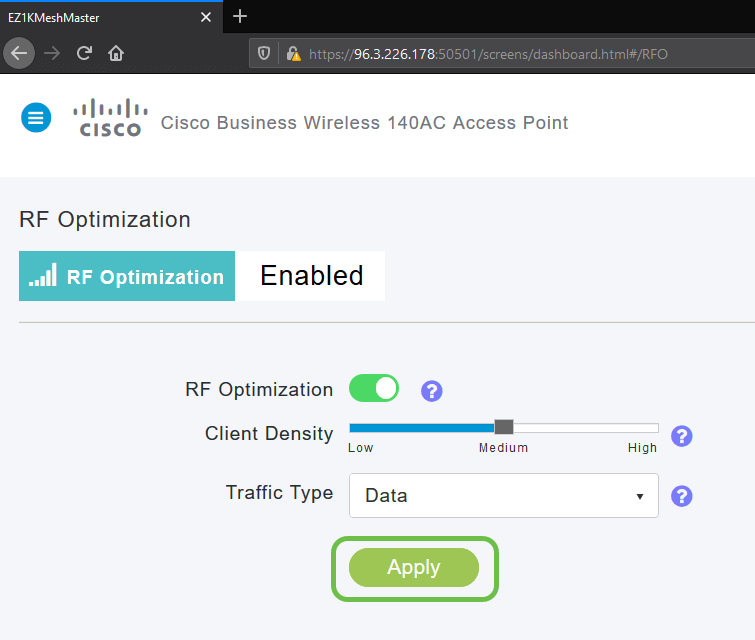
Conclusion
Voilà. RF Optimization analyse vos WLAN afin que vous puissiez vous détendre. Si vous êtes toujours d'humeur à lire, consultez nos autres articles de configuration.
Historique de révision
| Révision | Date de publication | Commentaires |
|---|---|---|
1.0 |
14-May-2020
|
Première publication |
Contacter Cisco
- Ouvrir un dossier d’assistance

- (Un contrat de service de Cisco est requis)
 Commentaires
Commentaires